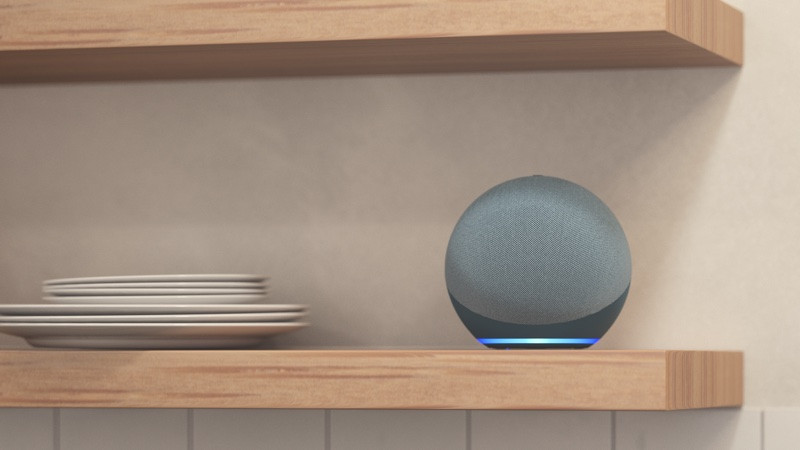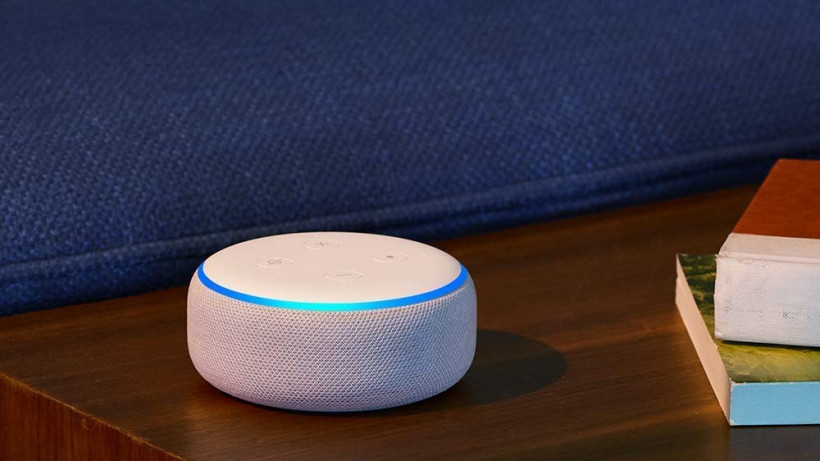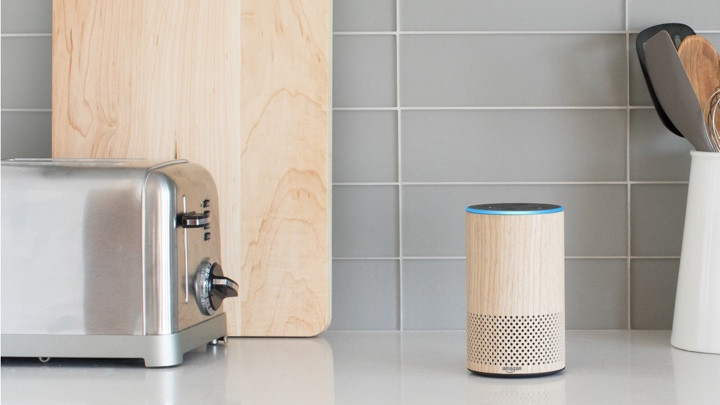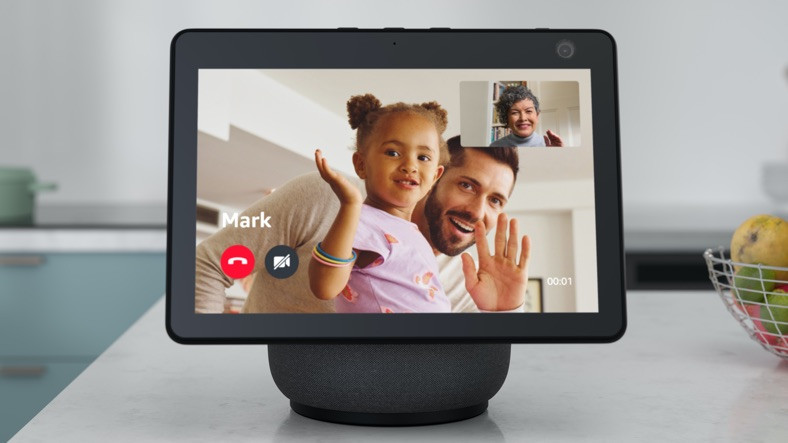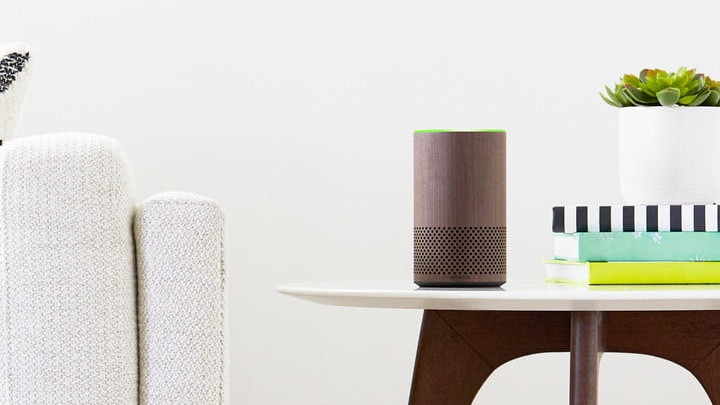So verwenden Sie Alexa: Funktionen, Tipps und Tricks in unserer vollständigen Anleitung
Alexa ist der digitale Sprachassistent von Amazon und wird zu einem allgegenwärtigen KI-Helfer in unseren Häusern, Telefonen und sogar Autos.
Die Grundvoraussetzung des Sprachassistenten von Amazon ist einfach – Sie stellen Fragen, geben Befehle und erhalten Antworten – aber seine Fähigkeiten sind überraschend tiefgreifend, und wenn Sie kürzlich einen intelligenten Echo-Lautsprecher ausgepackt haben, fragen Sie sich vielleicht genau, wie Sie ihn bekommen begann mit einem Alexa Smart Home.
Hier kommt unser Amazon Alexa Guide ins Spiel.
Wir werden sehr grundlegende Dinge besprechen, z. B. wie Sie Ihr Alexa-Gerät einrichten, was Sie tun können und ob Sie bezahlen müssen, sowie die tiefergehenden Funktionen, wie das Verbinden anderer Smart-Home-Geräte und das Herunterladen von Fähigkeiten .
Hier finden Sie alles, was Sie über Alexa wissen müssen.
Alexa-Funktionen: Was kann Alexa?
Die Popularität der Amazon Echo-Lautsprecher lässt viele auf den fahrenden Zug aufspringen – und dann fragen: „Was kann Alexa eigentlich?”.
Das Schöne an diesen ersten Wochen ist, Dinge auszuprobieren und positiv überrascht zu werden. Hier ist jedoch ein hilfreicher Spickzettel für Dinge, die mit Ihrem Alexa-Lautsprecher zu tun haben.
- Radiosender abspielen
- Streamen Sie Musik von Spotify, Apple Music und mehr
- Podcasts abspielen
- Stellen Sie Timer und Alarme ein
- Erhalten Sie maßgeschneiderte Nachrichtenberichte
- Stellen Sie webbasierte Fragen
- Steuern Sie Smart-Home-Geräte mit Ihrer Stimme
- Gruppieren Sie Smart-Home-Geräte, um mit einzelnen Befehlen zusammenzuarbeiten
- Rufen Sie die Telefone von Kontakten an
- Intercom zwischen Echo-Lautsprechern in Ihrem Zuhause
- Spiele spielen
- Schlafmusik oder Umgebungsgeräusche abspielen (und automatisch ausschalten)
- Ermöglicht es Ihnen, ein TV-/AV-System mit Ihrer Stimme zu steuern
- Fügen Sie Ihrem intelligenten Sicherheitssystem zusätzliche Ebenen hinzu
- Pflege eines älteren Angehörigen
Die meisten Menschen verwenden ihren intelligenten Amazon Echo-Lautsprecher, um Radiosender zu hören, Musik zu streamen, Timer und Alarme einzustellen und Smart-Home-Geräte zu steuern, einschließlich intelligenter Lampen, verbundener Thermostate und Haushaltsgeräte.
Natürlich kann Alexa auch das Internet durchsuchen und Flash-Nachrichten, Wetterberichte, Sportergebnisse und mehr anbieten. Es ist ein sehr vielseitiges System.
Alexa Calling und Drop In sind beide eine großartige Möglichkeit, mit den Menschen in Ihrem Zuhause in Kontakt zu bleiben, indem Sie Ihr Alexa-Gerät als Gegensprechanlage von Raum zu Raum und sogar von Haus zu Haus verwenden.
Und es kommen ständig neue Alexa-Funktionen hinzu .
Die Amazon Echo Show-Reihe und der alternde Echo Spot mit ihren Displays können Überwachungskameras anzeigen und Sie überprüfen lassen, wer vor der Tür steht.
Eine weitere wirklich wichtige Sache, die Sie beachten sollten, ist, dass Sie für die Nutzung von Alexa nichts bezahlen müssen.
Egal, ob Sie ein Konto einrichten und die App verwenden, Skills herunterladen oder eine Verbindung zu anderen Geräten herstellen möchten, das Amazon-Ökosystem ist mit keinerlei monatlichen Gebühren verbunden.
Das einzige, was Sie in Bezug auf Zahlungen beachten müssen, ist, dass Sie für verknüpfte Abonnementdienste (wie Spotify Premium) weiterhin für den vollen Support bezahlen müssen, und Sie können auch Ihren Echo-Lautsprecher zum Einkaufen verwenden (mehr dazu weiter unten ).
So richten Sie Ihren Alexa-Lautsprecher ein
Es ist ziemlich problemlos, Ihren Amazon Alexa-Lautsprecher einzurichten und einsatzbereit zu machen. Folgen Sie einfach diesen Schritten.
Dies funktioniert für die Standardlautsprecher Amazon Echo und Echo Dot, die am beliebtesten sind. Echo Show-Geräte wie das neue Echo Show 10 müssen angeschlossen werden und Sie folgen den Anweisungen auf dem Bildschirm. Sie benötigen jedoch weiterhin die Alexa-Smartphone-App.
1 Laden Sie die Alexa-App auf Ihr Smartphone oder Tablet herunter. Es ist über iOS/Android verfügbar und natürlich gibt es eine Fire OS-Version, wenn Sie eines von Amazons eigenen Geräten besitzen. Sie müssen sich mit Ihrer Amazon-ID anmelden (wir gehen davon aus, dass Sie eine haben oder eine erstellen müssen), und dies ist jetzt Ihr Konto für Alexa. Wenn Sie ein Amazon-Konto bei Prime haben, stellen Sie natürlich sicher, dass Sie dieses für die Einrichtung verwenden.
2. Gehen Sie in der App zu Mehr > Gerät hinzufügen > Amazon Echo. Wählen Sie den Typ von Amazon Echo aus, den Sie hinzufügen möchten.
3. Schließen Sie jetzt einfach Ihr Alexa-Gerät an und lehnen Sie sich zurück und warten Sie. Es durchläuft seinen Zyklus und zeigt ein sich drehendes blaues Licht an, bevor es wieder orange wird.
Dies bedeutet, dass es sich im Kopplungsmodus befindet. Geben Sie in der Alexa-App Ihre WLAN-Einstellungen ein. Sie können sich dafür entscheiden, dass diese gespeichert und von zukünftigen Sprechern bei der Einrichtung verwendet werden.
4. Wenn Sie Ihren Lautsprecher wieder in den Kopplungsmodus versetzen müssen, drücken Sie einfach die Taste oben.
5. Sie können jetzt loslegen – sagen Sie einfach „Alexa” und schauen Sie unten nach ein paar coolen Dingen, die Sie fragen können.
Mit der Alexa-App
Die Alexa-Smartphone-App ist das Tor zwischen Ihnen und Alexa, und hier können Sie das Erlebnis feinabstimmen.
Vor ein paar Jahren wurde die App überarbeitet, um sie etwas nützlicher zu machen, da Sie zuvor nur die Alexa-App benötigten, um Änderungen an Dingen wie Smart-Home-Geräten, Routinen oder der Anmeldung bei Diensten vorzunehmen.
Heim
Der neue Startbildschirm wurde komplett neu gestaltet, um noch nützlicher zu sein. Sie können jetzt mit Alexa sprechen, indem Sie die Taste oben drücken, was nützlich ist, wenn Sie eine Routine ausführen möchten, während Sie sich nicht in der Nähe eines intelligenten Lautsprechers befinden. Dann gibt es eine Liste mit Vorschlägen, von häufig gespielten Medien und Radiosendern, Zugriff auf Listen und Einkäufe sowie Quick-Links zum Erstellen von Dingen wie Alexa-Routinen.
Kommunizieren
Über diese Registerkarte können Sie schnell vorbeischauen und Alexa-Geräte in Ihrem Zuhause sowie bei Freunden und Familie anrufen. Darüber hinaus können Sie auch Ankündigungen erstellen (nützlich, wenn Sie nicht zu Hause sind), die Kameras kompatibler Geräte anzeigen und Anrufe tätigen.
Spielen
Die Registerkarte Wiedergabe ist die Heimat von Medien über Alexa, die sich zwischen häufig verwendeten Quellen vermischen. Dies können Radiosender von TuneIn, Spotify-Wiedergabelisten, Amazon Music-Titel sein – alles an einem Ort.
Es ist nicht die nützlichste Registerkarte, fragen Sie einfach Alexa oder gehen Sie zu Ihren normalen Apps – aber es ist eine nette Möglichkeit, an einem Ort zu sehen, was Sie gehört haben.
Geräte
Diese Registerkarte ist das Fleisch und Getränk der Alexa-App in Bezug auf das Smart Home und beherbergt die Einstellungen für alle Ihre Alexa-Lautsprecher und alle Smart-Home-Geräte, die Sie in das Ökosystem eingebunden haben.
Hier können Sie zu einzelnen Lautsprechern springen, um gekoppelte Geräte, Wi-Fi-Netzwerk- und Standortdaten zu verwalten, Gerätegruppen zu verwalten und intelligente Glühbirnen, Stecker und andere Geräte zu überprüfen, die von Alexa gesteuert werden.
Mehr
Mehr ist ein neues Menü innerhalb der App, das früher Teil des Hauptmenüs war. Von hier aus finden Sie:
-
Listen
-
Erinnerungen/Alarme
-
Routinen
-
Alexa-Fähigkeiten
-
Einstellungen
-
- *
Beste Amazon Echo-Befehle
Es gibt so viele Alexa-Befehle für so viele Arten von Menschen, dass es einer ganzen Funktion bedürfte, um die besten aufzulisten – und zum Glück haben wir genau das in unserem grundlegenden Leitfaden getan. Aber wenn Sie gerade Ihr Amazon Echo zum ersten Mal gestartet haben, seien Sie nicht sprachlos.
„Alexa, spiele [Künstler] Name.”
„Alexa, stelle den Timer auf [x] Minuten.”
„Alexa, wie ist das Wetter heute?”
„Alexa, stelle den Wecker auf 7:30 Uhr” und dann „Alexa, Schlummer!”
„Alexa, spiele [Radiosender].”
„Alexa, Lautstärke 4″ (wähle eine Zahl zwischen 1-10)
„Alexa, wie wird das Wetter morgen?”
„Alexa, was gibt es Neues?”
Während dies einige einfache Ideen für den Einstieg sind, sehen Sie sich unsere vollständige Anleitung zu Amazon Alexa-Befehlen an, um ein Power-User zu werden.
Grundlegende Amazon Alexa-Fähigkeiten
Alexa nutzt Fähigkeiten, um zusätzliche Funktionen hinzuzufügen und sich mit Smart-Home-Produkten zu verbinden – und das ist das Geheimnis dafür, dass Ihr Echo mehr ist als nur das, was sofort einsatzbereit ist.
Stellen Sie sich Skills wie die Apps vor, die Sie auf Ihrem Smartphone installieren – es gibt eine riesige Sammlung verschiedener zur Auswahl. Wir haben Alexa Skills einen ganzen Artikel gewidmet, aber hier sind fünf, um Ihnen den Einstieg zu erleichtern.
Amazon Storytime
Fragen Sie einfach „Alexa, fragen Sie Amazon Storytime, mir eine Geschichte vorzulesen”, um eine erzählte Geschichte – die sich an Kinder zwischen 5 und 12 Jahren richtet – aus der Amazon Rapids-App-Bibliothek und Audible zu erhalten.
BBC News
Holen Sie sich die neuesten weltweiten Schlagzeilen vom BBC World Service, die Ihrem Flash-Briefing hinzugefügt werden. Sagen Sie einfach „Alexa, was ist mein Flash-Briefing?”
Großer Himmel
Die ultimative Wetter-App, nicht nur für Vorhersagen, sondern Sie können auch sagen: „Alexa, sag Big Sky, dass er mir einen Wetterfakt geben soll”.
Umgebungsgeräusche: Verschiedene
Wenn Sie etwas zum Einschlafen möchten, sagen Sie „Alexa, spiele Umgebungsgeräusche”; Sie erhalten eine Liste der gesamten Palette von Umgebungsgeräuschen. Sagen Sie andernfalls einfach „Alexa, spielen Sie Meeresgeräusche”, um direkt zum Wasser zu gelangen.
Spotify
Der Vater der Musikfähigkeiten für Amazon Alexa-Geräte, Spotify kann als Standard-Musikziel ausgewählt werden und alle Ihre Melodien abspielen.
Apple Musik
Apple Music ist erst seit Kurzem im Paket und ist jetzt ein Live-Skill über Alexa – und Sie können es zu Ihrem Standardplayer machen, genau wie Amazon Music Unlimited und Spotify.
Sehen Sie sich unsere Zusammenfassung der wichtigsten Amazon Echo Skills an, die Sie herunterladen müssen.
Brillante Amazon Echo-Ostereier
Im Gegensatz zu vielen Sprachassistenten hat Alexa eine lustige Seite. Es gibt Tausende von albernen und skurrilen Dingen, die Sie Alexa fragen können, und Sie können einen besseren Überblick in unserem speziellen Amazon Alexa Easter Eggs Guide finden. Aber probieren Sie diese Befehle aus, um mit Ihrem virtuellen Assistenten eine kleine Auszeit zu haben:
„Alexa, erzähl mir einen Witz”
„Alexa, ich bin zu Hause”
„Alexa, sprich wie Yoda”
„Alexa, wirf einen Würfel”
„Alexa, spiele 20 Fragen”
Sehen Sie sich weitere lustige Dinge an, die Sie Alexa fragen können .
Amazon Alexa und das Smart Home
Wenn es um die Steuerung des Smart Home geht, hat sich Alexa zur besten verfügbaren Plattform entwickelt. Die schiere Anzahl unterstützter Geräte, die sich gut in sein Ökosystem einfügen, macht es zu einem äußerst leistungsstarken Tor zum Smart Home. Bevor Sie es jedoch genießen können, benötigen Sie einige Smart-Home-Geräte.
Bei den meisten intelligenten Echo-Lautsprechern – insbesondere bei den älteren und billigeren Modellen – müssen Sie diese Geräte gemäß den Anweisungen des Herstellers einrichten und dann in der Alexa-App zur Registerkarte „Skills” gehen, um sie zu koppeln.
Laden Sie den erforderlichen Skill für Ihr Gerät herunter, melden Sie sich an und geben Sie Alexa die Kontrolle über dieses Gerät. Gekoppelte Geräte werden dann im Smart Home-Bereich der App angezeigt.
Neuere und höherwertige Echo-Smart-Lautsprecher wie das Echo der 4. Generation und die Echo Show-Modelle fungieren jedoch auch als Zigbee -Smart-Home-Hubs, was bedeutet, dass sie nicht nur direkt mit bestimmten Smart-Home-Technologien kommunizieren können, sondern Ihnen auch oft Geld sparen Sie benötigen keine Bridges und Hubs von Drittanbietern, wenn Sie mit Ihrem Smart Home beginnen.
Sehen Sie sich unsere Anleitung zum Hinzufügen und Steuern von Geräten mit Ihrem Smart Speaker an. Sie können Geräte auch jederzeit aus Alexa entfernen .
So erstellen Sie Smart-Home-Gruppen mit Amazon Alexa
Wo es bei der Verwendung von Amazon Alexa als Smart-Home-Hub wirklich schlau wird, ist, dass es die Kontrolle über eine Vielzahl von Geräten übernehmen kann. Durch das Erstellen von Gruppen innerhalb des Smart Home-Elements der Alexa-App können Sie jedes Gerät zu einer einzigen Gruppe hinzufügen, die per Sprache gesteuert werden kann.
Gehen Sie folgendermaßen vor, um eine Gruppe zu gründen:
1 Öffnen Sie die Alexa-App
2. Gehen Sie zu „Smart Home”.
3. Wählen Sie „Gruppen”
4. Tippen Sie auf „Gruppe hinzufügen”.
5. Wählen Sie „Smart Home-Gruppe” und geben Sie ihr einen Namen.
6. Markieren Sie die Geräte, die Sie hinzufügen möchten, und fertig.
Ein schönes Beispiel ist die Beleuchtung, bei der Sie alle Ihre Glühbirnen aus dem Erdgeschoss zu einer Gruppe hinzufügen und mit „Alexa, schalte das Licht im Erdgeschoss aus” steuern können, z. B. bevor Sie ins Bett gehen.
Natürlich möchten Sie vielleicht nicht jedes Licht ein- oder ausschalten, also können Sie es auch in andere Gruppen unterteilen: "Hauptlichter", "Loungelichter" usw.
Importieren Sie Szenen in Amazon Alexa
Alexa erkennt und importiert auch festgelegte Szenen, die bereits in bestimmten Ökosystemen eingerichtet wurden. Während eines Scans Ihres Netzwerks werden Szenen zur Alexa-App hinzugefügt, sofern sie eingerichtet sind und Sie die entsprechenden Skills installiert haben.
Einmal in der App registriert, können Sie Alexa bitten, sie zu steuern.
So erstellen Sie Routinen mit Alexa
Eine nette Alexa-Funktion sind Routinen, mit denen Sie mehrere Smart-Home-Aktionen zu einem Befehl zusammenführen können. Das könnte bedeuten, „Alexa, Schlafenszeit” zu sagen und alle Lichter im Erdgeschoss auszuschalten und die Lichter im Schlafzimmer einzuschalten.
Dies unterscheidet sich von Gruppen, da eine Routine den Zustand eines Geräts steuern kann (z. B. die Helligkeit eines Lichts) und Sie auch Musik-, Radio- oder Podcast-Auswahlmöglichkeiten hinzufügen können.
Sehen Sie sich unseren Leitfaden zu Alexa-Routinen an, um eine Anleitung zum Einrichten Ihrer Routinen zu erhalten.
Alexa-Einkaufsbefehle
Wenn Sie ein Amazon-Junkie für Bestellungen sind, kann Ihnen Ihr Echo-Lautsprecher helfen, Artikel schneller zu bestellen.
Wenn Sie feststellen, dass Ihnen eine bestimmte Sache ausgeht, müssen Sie nicht nach Ihrem Telefon greifen und die App öffnen. Sagen Sie es Alexa einfach mit den folgenden Befehlen.
„Alexa, bestelle Hundefutter bei Amazon Prime” – Wenn die 1-Klick-Bestellung aktiviert ist, wird der Artikel automatisch an Sie gesendet und Ihnen in Rechnung gestellt.
„Alexa, lege Toilettenpapier in meinen Einkaufswagen” – Dies fügt Ihrem Einkaufswagen hinzu, kauft aber nicht.
„Alexa, storniere diese Bestellung” – Sie haben 30 Minuten nach der Bestellung Zeit, damit dies funktioniert.
„Alexa, wo sind meine Sachen?” – Alexa geht alle ausstehenden Lieferungen durch.
„Alexa, Toilettenpapier nachbestellen” – Alexa durchsucht zuvor gekaufte Artikel und schlägt Ihnen die Marken vor, die Ihnen gefallen.
Amazon Echo Tipps und Tricks
Der Amazon Echo ist ein äußerst vielfältiger intelligenter Lautsprecher – egal, welche der vielen Versionen Sie haben. Vom Amazon Echo Dot bis zur Echo Show-Reihe gibt es viele raffinierte Möglichkeiten, mehr aus Alexa herauszuholen.
Das Schöne an Sprachbefehlen ist, wie vielfältig die Optionen und Funktionen sind, aber das Amazon Echo leistet so viel, dass es oft schwierig ist zu wissen, was möglich ist. Hier kommt dieser Leitfaden mit Tipps und Tricks ins Spiel, in dem wir einige der weniger offensichtlichen Funktionen von Alexa aufdecken möchten.
Aktivieren Sie den Alexa Whisper-Modus
Wenn Sie Alexa nachts verwenden oder wenn Ihr Partner schläft, möchten Sie manchmal keine Antworten mit voller Lautstärke. Der Flüstermodus löst genau das.
Sagen Sie „Alexa, schalte den Flüstermodus ein” zu Ihrem Echo-Lautsprecher. Wenn Sie Alexa von nun an zuflüstern, wird es zurückflüstern. Versuche es.
Bringen Sie Alexa dazu, Stimmen im Haus zu erkennen
Alexa unterstützt verschiedene Profile, sodass Sie sich bei Amazon-Konten an- und abmelden können, aber es kann auch erkennen, wer über seine Stimme spricht, selbst wenn sie dieselbe Amazon-ID verwenden. Das bedeutet, dass Sie personalisierte Nachrichten, Musik und Einkaufsmöglichkeiten erhalten. Wenn Sie also beispielsweise die Sportberichte Ihrer Partner nicht möchten, können Sie etwas erhalten, das Sie möchten.
Trainiere zuerst deine Stimme. Sagen Sie „ Alexa, lerne meine Stimme ” und folgen Sie den Anweisungen von Alexa. Lassen Sie nun die zweite Person die App installieren und sich anmelden. In ihrer App sollte sie „Ich bin jemand anderes” auswählen, und dann trainiert Alexa ihre Stimme.
Probieren Sie unsere Schritt-für-Schritt-Anleitung zu Sprachprofilen und Kontowechsel aus, um detailliertere Informationen zu erhalten.
Videoanruf mit Skype auf Echo Show
Ja, Drop In und Alexa Calling sind die Grundpfeiler des Echo-Erlebnisses, aber Sie können auch Skype verwenden, wenn Sie dies bevorzugen.
Gehen Sie zuerst zu Ihrer Alexa-App auf Ihrem Smartphone und versuchen Sie Einstellungen > Kommunikation > Skype und melden Sie sich mit Ihrem Konto an. Wenn Sie einen Anruf tätigen möchten, sagen Sie einfach „ Alexa, rufen Sie Mama über Skype an ” (oder was auch immer) und Sie rufen an.
Konten teilen und Profile wechseln
Es ist Zeit aufzuhören, egoistisch zu sein und zu lernen, zu teilen. Ja, Alexa könnte Ihre neue beste Freundin sein, aber sie ist auch eine Freundin für andere. Insofern können Sie mehrere Konten zur Verwendung auf einem einzigen Echo speichern und zwischen ihnen wechseln, indem Sie einfach „Alexa, Profil wechseln” sagen. Um zusätzliche Konten hinzuzufügen, müssen Sie in die App gehen und zu Einstellungen > Alexa-Konto > Amazon Haushalt gehen. Sie können auch über alexa.amazon.com gehen .
Hier können Sie die Amazon-Kontodaten der Person eingeben, die Sie zu Ihrem Profil hinzufügen möchten. Sie können sich nicht erinnern, mit welchem Konto Sie angemeldet sind? Keine Sorge, Sie können es herausfinden, indem Sie einfach fragen: "Alexa, welches Profil verwende ich?"
Ändern Sie das Weckwort und die Stimme von Alexa.
Sein Name ist vielleicht zum Synonym für die Echo-Geräte geworden, aber das bedeutet nicht, dass Sie es mögen müssen. Vielleicht heißt du Alex und die Dinge werden etwas verwirrend, oder vielleicht heißt der Hund deines Ex-Partners Alexa. Was auch immer Ihre Gründe dafür sind, Ihr Alexa-Weckwort ändern zu wollen, Sie haben Glück.
Leider haben Sie bei der Wahl des Ersatzes keine freie Hand, aber wenn Alexa Ihre Kästchen einfach nicht ankreuzt, können Sie stattdessen "Amazon", "Echo", "Ziggy" oder "Computer" als Ihr Sprachsignal verwenden. Um den Wechsel vorzunehmen, öffnen Sie die App und gehen Sie zur Registerkarte Geräte. Wählen Sie das Gerät aus und tippen Sie dann auf Wake Word.
Mitte 2021 brachte Amazon eine neue männliche Stimme für Alexa auf den Markt. Die neue Stimme wurde zusammen mit dem neuen Ziggy-Namen eingeführt.
Die neue Stimme ist derzeit nur in den USA verfügbar. Sie können es aktivieren, indem Sie sagen: „Alexa, ändern Sie Ihre Stimme.”
Legen Sie Spotify oder Apple Music als primäre Musikquelle fest
Wenn Sie nach einem Amazon Echo Spotify-Skill Ausschau gehalten haben, ist Ihnen wahrscheinlich aufgefallen, dass es keinen gibt. Das bedeutet jedoch nicht, dass Sie Ihre Spotify-Wiedergabelisten nicht mit Echo-fähigen Sprachbefehlen genießen können.
Stattdessen können Sie Spotify als Standard-Audioanbieter Ihres Echos festlegen. ‘Wie?' wir hören dich mit kaum verhüllter Dringlichkeit weinen. Nun, gehen Sie in der App in Richtung Einstellungen > Musik und Sie können den Streaming-Dienst Ihrer Wahl auswählen.
Lesen Sie dies: Alexa- und Spotify-Leitfaden
Für Apple Music auf Alexa gibt es tatsächlich einen Skill. Sie können Ihr Apple Music-Konto entweder mit der obigen Spotify-Methode verknüpfen (die Sie zum Apple Music-Skill umleitet) oder indem Sie es im Skill Store suchen.
Erinnerungen festlegen
Wer braucht Stift und Papier, wenn Sie Alexa an Ihrer Seite haben? Sie können jetzt etwas sagen wie „Alexa, erinnere mich daran, Tarquin um 20 Uhr von seiner Taekwondo-Stunde abzuholen”. Wenn es soweit ist, leuchtet Alexa auf und erinnert Sie daran, Ihr geliebtes Kind abzuholen. Besser – er kennt sich mit Taekwondo aus.
Löschen Sie Ihren Alexa-Verlauf
Bemannen Sie die Panikstationen, das ist keine Übung. Alexa zeichnet alles auf, was Sie ihr stellen, und zeichnet Ihre Fragen auf, die in der Smartphone-App sichtbar sind. Ernsthaft. Aber keine Sorge, wenn du ihr einige etwas peinliche oder zweifelhafte Fragen gestellt hast, die du nicht in die weite Welt hinaustragen möchtest, kannst du sie einfach löschen.
Wenn Sie es gerne manuell tun, können Sie in die Amazon Echo-App gehen, um alle Spuren Ihrer beschämenden Anfragen zu löschen. Sie müssen zu Einstellungen > Alexa-Konto > Verlauf gehen. Wenn Sie hier die Frage ausgewählt haben, die Sie löschen möchten, klicken Sie unten auf die Schaltfläche Sprachaufzeichnungen löschen. Puh, Krise abgewendet. Jedenfalls bis zum nächsten Mal, wenn du etwas Peinliches fragst.
Einfacher als das; Sagen Sie „Alexa, wie überprüfe ich meine Datenschutzeinstellungen?” und Alexa sendet Ihnen in der Alexa-App einen direkten Link zu Ihren Alexa-Datenschutzeinstellungen.
Amazon hat auch eine Sprachverknüpfung hinzugefügt, um den Menschen eine einfachere Möglichkeit zu geben, dieselbe Aufgabe zu erledigen. Sagen Sie einfach „Alexa, lösche alles, was ich heute gesagt habe”, um alle Aufnahmen von diesem Tag loszuwerden. Hat jemand "neue Schlafenszeit" gesagt?
Oh, und um Ihren gesamten Verlauf der Alexa-Interaktionen zu löschen, gehen Sie auf der Amazon-Website zu Verwalten Sie Ihre Inhalte und Geräte und klicken Sie auf Sprachaufzeichnungen verwalten.
Sie können jetzt auch alle Ihre Alexa-Sprachaufzeichnungen in Ihrem Konto löschen, indem Sie sagen: „Alexa, lösche alles, was ich gesagt habe.”
Lassen Sie Alexa sich wiederholen
Obwohl es eine langsame, methodische Lieferung hat, kann es leicht sein, zu übersehen, was Alexa Ihnen sagt, wenn Sie nur halb aufpassen. Es ist jedoch nicht erforderlich, Ihre lange Abfrage zu wiederholen, um die Antwort erneut zu erhalten. Stattdessen können Sie Alexa einfach bitten, sich zu wiederholen.
Wenn Sie „Alexa, können Sie das wiederholen” oder „ Alexa, können Sie das noch einmal sagen” fragen, wiederholt Ihr digitaler Assistent seine letzte Antwort. Es wird nicht einmal frech, wenn Sie beim ersten Mal nicht richtig aufgepasst haben.
Verwandeln Sie Alexa in einen Radiowecker
Einer unserer Lieblingstipps: Sie können sich von Alexa zu einem bestimmten Lied, Album, einer Wiedergabeliste oder sogar einem Radiosender wecken lassen. Sagen Sie einfach „Alexa, wecke mich um [Uhrzeit] mit [Lied oder Radiosender einfügen].” Sie erhalten dann einen angenehmeren Weckruf. Sehen Sie sich unseren vollständigen Leitfaden an, um coole Möglichkeiten zu finden, sich morgens von Alexa wecken zu lassen.
Podcasts anhören
Wenn Sie eher ein Podcast-Typ sind, kann Ihnen Alexa auch hier helfen. Dies sind jedoch zwei Tipps in einem, denn es ist auch wichtig, dass Sie die eigenen Podcasting-Funktionen von Alexa ignorieren und sich für den Skill AnyPod entscheiden.
Das ermöglicht eine bessere Wiedergabe, sodass die Folgen in der besten Reihenfolge abgespielt und dort fortgesetzt werden, wo Sie aufgehört haben. Sagen Sie einfach „Alexa, aktivieren Sie AnyPod Skill.” Wenn Sie ein Pocket Casts-Fan sind, können Sie das jetzt auch mit Alexa verwenden, aber persönlich ist AnyPod immer noch unsere Anlaufstelle.
Sehen Sie sich die neuesten besten Alexa-Podcast-Skills an .
Alexas Stimme ändern
Wussten Sie, dass Sie Alexas Akzent ändern können?
Gehen Sie im Einstellungsmenü für Ihr Gerät in der Alexa-App einfach zu Geräte> Wählen Sie Ihr Gerät> scrollen Sie nach unten zu Sprache und wählen Sie aus der Liste. Sie können zwischen US-amerikanischem, britischem, deutschem, australischem, kanadischem, japanischem und sogar indischem Englisch wählen.
Sehen Sie sich alle Alexa-Sprachen, -Akzente und -Stimmen in unserer Zusammenfassung an.
Machen Sie Alexa zu Ihrem Standard-Android-Assistenten
Als Benutzer von Alexa und Amazon Echo sind Sie nicht darauf beschränkt, es auf Ihrem intelligenten Lautsprecher zu verwenden. Nutzer von iOS- und Android-Smartphones und -Tablets können über die Alexa-App Fragen stellen, auf Skills zugreifen und ihr Smart Home steuern. Besitzer von Android-Telefonen haben jedoch den zusätzlichen Vorteil, dass sie Alexa zu ihrem Standard-Telefonassistenten machen können. So geht's.
Schließen Sie einen Bluetooth-Lautsprecher an
Während Ihr Amazon Echo Musik von den meisten Diensten abspielen kann, können Sie Ihr Alexa-Gerät dennoch als Bluetooth-Lautsprecher koppeln, um Dienste wie YouTube zu nutzen.
Um es mit Ihrem Telefon zu koppeln, sagen Sie „Alexa, koppeln”, um eine Suche zu starten, und schließen Sie dann den Kopplungsvorgang im Bluetooth-Menü Ihres Smartphones ab. Sie können Ihr Echo für besseren Klang auch direkt mit einem Bluetooth-Lautsprecher koppeln – erfahren Sie hier, wie.
Telefonieren Sie mit Alexa
Ein weiterer raffinierter neuer Trick, den Alexa im Laufe der Zeit gelernt hat, ist das Telefonieren. Solange der Empfänger ein Echo oder die Alexa-Smartphone-App hat, können Sie ihn für ein Geschwätz anrufen.
Alexa verwendet das Adressbuch Ihres Telefons, um zu sehen, wer noch ein Echo hat oder die App verwendet, und um sie zu finden, müssen Sie nur auf die Chat-Blase unten in der App klicken.
Du kannst einfach „Alexa, ruf Papa” sagen oder sie anrufen, indem du in der App auf ihren Namen tippst. Um einen eingehenden Anruf auf Ihrem Echo anzunehmen, sagen Sie einfach „Alexa, antworte”.
Setzen Sie Ihr Amazon Echo zurück
Wie jede Technologie ist auch das Echo nicht unfehlbar. Von Zeit zu Zeit wird es bestimmt etwas schwammig. Zum Glück ist das Zurücksetzen des Echos einfach und sollte hoffentlich Ihre Probleme beheben, obwohl der Vorgang je nach Modell unterschiedlich ist. Besuchen Sie unseren vollständigen Leitfaden, der Sie durch die verschiedenen Verfahren führt.
Verwenden Sie Alexa als Nachtlicht
Der neonblaue Ring, der Alexas Mini-Geist darstellt, ist eine großartige Möglichkeit, genau zu wissen, wann das bildschirmlose Gerät arbeitet, aber es ist nicht das Einzige, wofür das Licht verwendet werden kann. Während verschiedene Farben und Muster anzeigen können, ob Sie eine Nachricht verpasst haben, ob das Mikrofon ausgeschaltet ist oder in welcher Lautstärke Sie sitzen, lässt eine Fertigkeit eines Drittanbieters den Ring auch ein Nachtlicht finden.
Sie müssen die Fertigkeit zuerst aktivieren, aber wenn Sie fertig sind, müssen Sie nur noch sagen: „Alexa, öffne Nachtlicht für eine Stunde” oder wie lange Sie möchten, und das Licht leuchtet kontinuierlich blau. Wenn Sie es satt haben, Ihr Zimmer in einem hellblauen Farbton zu beleuchten, können Sie auch „Alexa, stopp” sagen.
Richten Sie Multiroom-Audio ein
Wenn Sie mehrere Echo-Lautsprecher besitzen, können Sie ein Multiroom-Setup erstellen. Dazu gehören auch einige Alexa-Lautsprecher von Drittanbietern, wenn auch nicht alle. Um loszulegen, gehen Sie in der App zu Geräte, tippen Sie auf das Pluszeichen in der oberen rechten Ecke und wählen Sie Multi-Room Music Speakers hinzufügen.
Sie müssen Ihrer Gruppe einen Namen geben und dann die Sprecher auswählen, die Sie aufnehmen möchten. Sobald alles gespeichert ist, sagen Sie einfach „Alexa, spielen Sie [Musikauswahl] auf [Gruppenname].” Weitere Befehle hier.
Erzwingen Sie eine Systemaktualisierung
Obwohl Ihre App Sie über neue Goodies informiert, die heruntergeladen werden müssen, können Sie das Echo einfach selbst fragen. Manchmal geht es schneller und Sie erhalten eine Sprachausgabe, anstatt darüber zu lesen.
Alles, was Sie sagen müssen, ist „Alexa, haben Sie neue Funktionen?” Wenn dies der Fall ist, aktualisieren Sie es, wenn nicht, dann gibt es zumindest viele Fähigkeiten, die hinzugefügt werden können.
Schalten Sie das Echo stumm
Wie wir bereits erwähnt haben, hört Alexa immer zu. Manchmal möchten Sie jedoch nur ein wenig Privatsphäre und dass Ihr Lautsprecher aufhört, auf sein Weckwort zu warten. Da ist es gut, dass man seine Ohren verstopfen und das Echo für eine Weile stumm schalten kann. Drücken Sie einfach die Taste mit einem durchgestrichenen Mikrofon. Ein roter Ring erscheint und das Echo wird stumm geschaltet. Drücken Sie die Taste erneut, um sie wieder einzuschalten.
Hören Sie auf, Konversationen mit Amazon zu teilen
Sie sind sich dessen vielleicht nicht bewusst, aber Amazon kann Ihre Alexa-Gespräche mithören, um den Service zu verbessern. Google und Apple tun dies auch, aber wenn Sie sich abmelden möchten, können Sie dies tun. Gehen Sie einfach zu Einstellungen > Alexa-Konto > Alexa-Datenschutz > Verwalten, wie Ihre Daten Alexa verbessern.
Hier gibt es zwei Umschalter, einen mit der Bezeichnung Hilfe bei der Entwicklung neuer Funktionen und einen zum Teilen von Nachrichten mit Amazon für denselben Zweck. Sie können beide ausschalten.
Fügen Sie Fähigkeiten mit Ihrer Stimme hinzu
Apropos, wussten Sie, dass Sie die Smartphone-App nicht mehr benötigen, um Ihrem Echo oder Echo Dot neue Alexa-Skills hinzuzufügen. Wenn Sie wissen, dass Sie nach einer bestimmten Fähigkeit suchen, fragen Sie einfach danach. Sagen Sie einfach „Alexa, aktiviere Uber” oder „Alexa, aktiviere ein 7-Minuten-Training”, und die Skills werden automatisch hinzugefügt.
Sie müssen den Skill beim Namen kennen, und dank der offenen API von Echo und der wachsenden Unterstützung wird das immer schwieriger. Amazon Echo Skills sind in den letzten Jahren dicht und schnell herangekommen.
Nicht nur zufälliges Skills Store-Futter, sondern Software, die bereit ist, Ihren intelligenten Lautsprecher in ein Pizza-Bestell- und Taxi-Buchungs-Genie zu verwandeln. Viel Spaß beim Hinzufügen.
Rechnen Sie schnell
Wenn Sie rechnen müssen, sich aber nicht erinnern können, in welchem zufälligen Mistordner der Taschenrechner Ihres Telefons versteckt ist, warum fragen Sie nicht einfach Alexa um Hilfe?
Wenn Sie es mit einer besonders großen Anzahl von Zahlen zu tun haben, die leichter von einem Bildschirm abzulesen als zu tippen sind, können Sie Ihr Echo mit der Arbeit beauftragen.
Auf Fragen wie „Alexa, multipliziere 67 mit 13″ oder „Alexa, was sind 23 % von 4.320″ sollte eine nahezu sofortige Antwort angeboten werden.
Es kann jetzt ziemlich lange Gleichungen erstellen, zusammen mit Addieren, Subtrahieren, Multiplizieren, Dividieren, Quadratwurzeln, Potenzen und Fakultäten.
Verfolgen Sie Ihre Amazon-Pakete
Wer braucht ständige, lästige E-Mail-Updates, wenn Sie Alexa einfach nach dem Status Ihres Amazon-Pakets fragen können?
Wenn Sie etwas von Ihrem Echo-Gerät bestellt haben, können Sie ein Update vom Lautsprecher selbst erhalten, indem Sie fragen: „Alexa, wo sind meine Sachen?”.
Nun, die Informationen sind nicht übermäßig komplex – Alexa teilt Ihnen einfach den Tag mit, an dem die Pakete voraussichtlich ankommen –, aber wir erwarten, dass sich dies im Laufe der Zeit konkretisiert.
Wenn Ihre Bestellung von der Sorte Amazon Prime ist, können Sie auch Einkaufsbenachrichtigungen einrichten und das Licht des Echos gelb leuchten sehen, wenn ein Update bereit ist.
Um dies zu aktivieren, öffnen Sie die Alexa-App und gehen Sie zu Einstellungen > Benachrichtigungen > Amazon Shopping und wählen Sie dann aus, welche Benachrichtigungen Sie aktivieren möchten. Um sie dann zu überprüfen, fragen Sie einfach: „Alexa, was sind meine Benachrichtigungen?”. Sie können sogar verhindern, dass Alexa die Namen von Gegenständen ankündigt, wenn es sich um ein Geschenk handelt, das Sie nicht verderben möchten.
Einen Würfel werfen
Wenn, wie wir, das letzte Mal, als Sie Monopoly gespielt haben, Ihre andere Hälfte über das Brett gekippt ist, anstatt diese massive Leihgebühr zu zahlen, stehen die Chancen gut, dass Sie wahrscheinlich ein paar Würfel verloren haben. Keine Sorge, Ihre Brettspielsitzungen müssen dank Alexa nie wieder unterbrochen werden.
Fragen Sie „Alexa, wirf einen Würfel” oder „Alexa, wirf zwei Würfel”, und es liest die Ergebnisse Ihres digitalen Würfelgusses vor. Spiel weiter!
Verwenden Sie nicht unterstützte Smart-Home-Technologie
Ihre mit Nest, Hue, Sonos oder SmartThings verbundenen Geräte spielen möglicherweise bereits gut mit dem System, aber es gibt eine Problemumgehung für verbundene Technologien, die versuchen, es alleine zu schaffen.
Indem Sie Apps wie Yonomi oder IFTTT herunterladen, finden Sie Rezepte oder Möglichkeiten, Ihre Smart-Geräte zu synchronisieren. Während Echo beispielsweise Philips Hue und Lifx unterstützt, gibt es möglicherweise auch andere intelligente Glühbirnen, die die Apps steuern können.
Steuern Sie Ihr Fire TV mit Echo
Sie können bereits über die Fire TV-Fernbedienung (oder die herunterladbare App auf Ihrem Telefon) mit Alexa chatten, aber was ist, wenn sie sich auf der anderen Seite des Raums befindet – was dann? Nun, vorausgesetzt, Ihr Echo ist in Reichweite Ihrer Stimme und mit demselben Wi-Fi-Netzwerk wie Ihr Fire TV verbunden, können Sie es verwenden, um die Aktion zu steuern.
Verwenden Sie einfach einen kompatiblen Befehl wie „Alexa, sehen Sie sich Tiger King an”, um das Echo und Ihr Fire TV zu koppeln. Das ist natürlich der Fall, wenn Sie nur ein Fire TV-Gerät in Betrieb haben – andernfalls müssen Sie die Steuerung manuell über die Alexa-App im Abschnitt Musik, Video und Bücher zuweisen.
Zum Glück können Sie für diejenigen, die mehrere Echo-Geräte in einem Raum haben, mehr als eines zuweisen, um das Fire TV zu steuern.
Zeigen Sie Fotos auf Echo Show
Wenn Sie einen Echo Show haben, dann ist er ein perfekter digitaler Bilderrahmen. Um Ihre eigenen Aufnahmen auf den Bildschirm zu bringen, können Sie den Amazon Photos-Dienst verwenden – aber wir vermuten, dass Sie wahrscheinlich Facebook verwenden möchten. Gehen Sie in der Alexa-App zu Einstellungen > Fotos und verknüpfen Sie Ihr Facebook-Konto.
Gehen Sie auf dem Echo selbst einfach zu Einstellungen > Haus & Uhr > Uhr > Persönliche Fotos > Hintergrund > Facebook. Wählen Sie die Alben und Sie können loslegen.
Detaillierte Schritt-für-Schritt-Anleitungen und Anweisungen zur Verwendung von Amazon Photos finden Sie in unserem Echo Show-Fotoleitfaden.
Erstellen Sie Musik-Wiedergabelisten mit Alexa
Sie benötigen dafür ein Amazon Music-Abonnement, aber Sie können Musik sowohl erstellen als auch zu Wiedergabelisten hinzufügen, indem Sie einfach Ihre Stimme verwenden. Wenn Sie einfach sagen: „Alexa, erstelle eine neue Wiedergabeliste”, fordert der Assistent Sie auf, Sie nach einem Namen zu fragen, und Sie sind fertig.
Sie können Musik manuell über die Alexa-App zu dieser Wiedergabeliste hinzufügen, oder Sie können dies direkt vom Echo aus tun, indem Sie sagen: „Alexa, füge dieses Lied zu meiner Wiedergabeliste hinzu”, wenn Sie das Gefühl haben, dass eine Melodie abgespielt wird.
Leider geht das nur beim Hören über die Musikdienste von Amazon, nicht über das Radio oder über Spotify, und auch das Löschen dieser Zusätze muss manuell erfolgen.
Erfahren Sie, was die Lichter der Echos bedeuten
Alle Amazon Echo-Lautsprecher verfügen über die gleichen Statusleuchten, die Ihnen einen Hinweis auf den Status von Alexa geben, und es gibt einige Optionen, die angezeigt werden können. Es könnte signalisieren, dass sich das Gerät im Datenschutzmodus befindet (rotes Licht) oder dass jemand Ihren Lautsprecher anruft (grünes Licht).
Die gesamte Palette der Beleuchtungsverknüpfungen finden Sie in unserem Leitfaden zu den Statusleuchten von Alexa.
Machen Sie Ankündigungen in Ihrem Zuhause
Wenn Sie Echo-Geräte in Ihrem ganzen Haus haben, könnte ein aktuelles Update nützlich sein, mit dem Sie Ankündigungen für Ihr Haus machen können. Wenn Sie zum Beispiel beim Starten eines Blockbusters „Alexa, verkünden, dass der Film beginnt” sagen, wird Alexa andere Echos mit diesen Neuigkeiten anpingen, um streunende Zuschauer oder Familienmitglieder zusammenzutrommeln.
Wenn Sie das System nicht verwenden möchten, können Sie es in der Alexa-App auf Ihrem Smartphone ausschalten, indem Sie Lautsprecher und Geräte auf der Registerkarte „Geräte” auswählen.
Ändern Sie, wie schnell Alexa spricht
Wenn die Sprechgeschwindigkeit von Alexa für Sie zu schnell ist, um sie zu verstehen, oder wenn Sie möchten, dass sich der Assistent nur ein wenig beeilt, können Sie die Geschwindigkeit nach Belieben ändern.
Wenn Sie möchten, dass Alexa langsamer spricht, sagen Sie einfach „Alexa, sprechen Sie langsamer”. Damit es schneller spricht, hier ein Schocker: Sagen Sie „Alexa, sprechen Sie schneller.” Wenn Sie nach dem Basteln von Reue überwältigt werden, können Sie jederzeit zur Norm zurückkehren, indem Sie sagen: „Alexa, sprechen Sie mit Ihrer Standardrate.”
Alexa kommt vorbei und ruft an
Mit der Alexa-Anruffunktion können Sie Anrufe zwischen Alexa-Geräten oder über die Alexa-App tätigen – unterstützt auf iOS-, Android-Telefonen und -Tablets, einschließlich Amazon Fire-Produkten.
Um einen Alexa-Anruf zu tätigen, können Sie einfach „Alexa [Kontaktname] anrufen” fragen oder in der Alexa-App zur Registerkarte „Gespräche” gehen und dort einen Kontakt auswählen.
Drop In funktioniert etwas anders. Drop In with Alexa ermöglicht es Ihnen, einen anderen Alexa-Lautsprecher anzurufen und mit ihm zu sprechen, ohne dass jemand den Anruf entgegennimmt.
Dies ist im Wesentlichen eine Gegensprechanlage zwischen Räumen in Ihrem Haus. Sagen Sie einfach „Alexa, schauen Sie bei [sagen Sie den Namen des Echo-Geräts] vorbei”, um in andere Bereiche Ihres Hauses gepatcht zu werden, und erhalten Sie sofort Zwei-Wege-Audio. Es gibt keine Opt-in-Genehmigung für Drop In innerhalb registrierter Echo-Geräte in Ihrem Netzwerk.
Und es gibt noch eine letzte Möglichkeit, wie Drop In funktioniert. Sie können bei jedem Ihrer Kontakte vorbeischauen, die einen Amazon Echo-Lautsprecher besitzen – aber sie müssen sich zuerst für den Dienst anmelden.
Sehen Sie sich unsere vollständige Anleitung zu Alexa Calling und How to Drop In mit Ihrem Amazon Echo an und sehen Sie sich auch an, wie Sie mit einem Echo Connect weiter vorankommen .

AlexaGuardPlus
Die Alexa Guard-Funktion von Amazon ging 2019 live und verwandelte Echo-Lautsprecher im ganzen Land in treue Wachhunde.
Und jetzt wurde Alexa Guard Plus gerade angekündigt – ein enormer Schub für die Plattform, der dem Mix eine Reihe neuer Funktionen hinzufügt.
Wenn es aktiviert ist, lässt Guard Ihre Lautsprecher auf Geräusche von zerbrechendem Glas oder Rauch-/CO2-Alarmen achten und benachrichtigt Sie, wenn es etwas erkennt.
Es kann auch verwendet werden, um zu simulieren, dass jemand in Ihrem Haus ist, wenn Sie nicht da sind – indem Sie intelligente Lichter ein- und ausschalten –, um zufällige Einbrecher abzuschrecken, oder indem Sie die Geräusche von bellenden Hunden wiedergeben.
Es fungiert auch – mit einigen ausgewählten Marken – als Ergänzung zu Ihrem bestehenden Heimsicherheitssystem- Setup; in der Lage zu sein, mit Live-Überwachungsdiensten und dergleichen zu interagieren.
Häufig gestellte Fragen zu Amazon Echo
Wir versuchen, einige der Fragen zu beantworten, die uns am häufigsten zu Amazon Echo und Alexa gestellt werden.
Wie spiele ich Podcasts mit Alexa ab?
Alexa ist dank einiger anständiger neuer Fähigkeiten beim Abspielen von Podcasts viel besser geworden. In unserem Leitfaden finden Sie eine vollständige Erklärung.
Wie steuerst du Lichter mit Alexa?
Im Wesentlichen richten Sie einfach Ihre intelligenten Glühbirnen gemäß den Anweisungen des Herstellers ein und gehen zur Alexa-App > Smart Home und scannen dann Ihr Netzwerk. In unserer vollständigen Anleitung erfahren Sie, wie Sie Alexa mit Smart Hubs verwenden und wie Sie die Anzahl der Hubs in Ihrem Haus reduzieren können.
Können Sie Amazon Fire TV mit Ihrem Echo-Lautsprecher steuern?
Sie können Ihr Fire TV – und damit Elemente Ihres eigentlichen Fernsehgeräts – über Ihren Echo-Lautsprecher steuern (oder, wenn Sie den Fire TV Cube verwenden, ohne zusätzliche Geräte). Das bedeutet, den Fernseher einzuschalten, Sendungen anzusehen und Dienste wie Netflix oder Amazon Prime Video zu starten. In unserem vollständigen Leitfaden finden Sie alles, was Sie fragen müssen.
Kann man Sonos mit Alexa steuern?
Ja, mit dem Sonos-Skill spielt jeder Sonos-Lautsprecher gut mit jedem Amazon Echo. Es ist eine wirklich schöne und günstige Möglichkeit, Sprachsteuerung zu erhalten, und sogar der Amazon Echo Dot reicht aus. Laden Sie einfach den Skill herunter und verknüpfen Sie Ihre Konten, um loszulegen.
Welches Amazon Echo hat die beste Klangqualität?
Echo-Geräte sind nicht für epische Klangqualität bekannt, aber das Amazon Echo Studio wurde entwickelt, um mehr Schlagkraft in die Audioabteilung zu bringen.
Können Sie Alexa mit Ihrem Kalender synchronisieren?
Ja! Google-, Microsoft-, Apple- und Microsoft Exchange-Kalender können alle mit Alexa zusammenarbeiten, sodass Sie Ereignisse hinzufügen und Benachrichtigungen von Ihrem Tag erhalten können.
Sehen Sie sich unsere Anleitung an, um Ihre Kalender mit Alexa zu synchronisieren.
Wie setze ich mein Amazon Echo zurück?
Suchen Sie nach der Reset-Taste an der Basis Ihres Echo und drücken Sie eine Büroklammer hinein, bis der Lichtring orange und dann blau wird. Sie müssen dann zur Alexa-App gehen und die Einrichtung als neu starten.
Befolgen Sie unsere Anleitung zum Zurücksetzen von Echo für alle Details.
Kann ein Amazon Echo gehackt werden?
Jedes angeschlossene Gerät in Ihrem Zuhause kann gehackt werden – und ist für jeden mit ernsthaften Absichten anfällig. Alexa speichert Sprachaufzeichnungen in der Cloud, auf die wiederum theoretisch bei einem Angriff zugegriffen werden könnte.
Ein Proof-of-Concept-Angriff im August 2017 zeigte, dass Malware auf einem Echo installiert werden könnte, um es dazu zu bringen, einen Benutzer zu belauschen – aber auch hier handelt es sich um einen hochkomplexen Prozess, der nahezu unmöglich durchführbar wäre. Aber ja, vernetzte Technologien bergen dieses Risiko.
Neueste Alexa-Funktionen
Alexa Ahnungen
Alexa Hunches ist eine Funktion, die Ihre Routinen besser versteht und Ihnen Dinge vorschlägt.
Wenn Sie Alexa zum Beispiel sagen, dass Sie gleich ins Bett gehen, werden Sie wissen, ob Ihre Haustür unverschlossen ist oder Ihr Kellerlicht noch an ist.
Ein Update dieser Funktion, das vor Ende 2019 erscheint, wird auch Routinen vorschlagen, die Sie möglicherweise basierend auf Ihren täglichen Gewohnheiten einrichten möchten.
E-Mail-Integration
Laut Amazon können Sie Ihre Gmail-, Outlook.com-, Hotmail- und Live.com-Konten mit Alexa verknüpfen und „Alexa, check my email” nach einer Zusammenfassung Ihrer Nachrichten der letzten 24 Stunden fragen.
Sie können Nachrichten lesen, beantworten, löschen oder archivieren und nach Nachrichten von bestimmten Personen suchen.
Freizeit
Der Alexa-for-Kids-Service von Amazon bietet jetzt Routinen auf FreeTime-fähigen Echo-Lautsprechern, sodass Sie das Licht ausschalten und Schlafgeräusche abspielen können.
Auf den neuen 2020 Echo-Geräten kann Alexa automatisch zu einem Kinderprofil wechseln, wenn es eine jüngere Stimme erkennt, und die Kindersicherung, die Teil des Kids + -Funktionssatzes ist, auf jedes Echo-Gerät im Haus bringen.
Einmal aktiviert, gibt Alexa kinderfreundliche Antworten, egal mit welchem Gerät sie sprechen – nicht nur bei den kinderorientierten neuen Echo Dot-Modellen.
Sidekick lesen
Eine weitere neue Funktion, die gut für Kinder ist, ist Reading Sidekick, das Alexa dabei helfen soll, fließend zu lernen und die Liebe zum Lesen zu fördern.
Sagen Sie „Alexa, lass uns lesen”, und die KI liest abwechselnd mit Ihrem Kind, ermutigt es, wenn es gut liest, und bietet Unterstützung, wenn es Probleme hat.
Verbesserung der Routinen
Sie können jetzt Alexa-Routinen staffeln, wenn also beispielsweise Ihr Wecker um 7 Uhr morgens klingelt, können Sie die Schlagzeilen um 7:30 Uhr vorlesen lassen.
Bei der großen Echo-Startveranstaltung im September 2020 erläuterte Amazon auch, wie die verbesserte Geräuscherkennung später in diesem Jahr zum Mix hinzugefügt werden würde.
Ein weinendes Baby oder jemand, der hustet oder schnarcht, waren alle Geräusche, die erwähnt wurden, mit der Idee, dass Sie Alexa-Routinen basierend auf diesen Geräuschen einrichten können.
Beispiele hierfür sind das Einschalten des Lichts in Ihrem Schlafzimmer, wenn Alexa das Weinen eines Babys erkennt, oder das Einschalten von weißem Rauschen, wenn das Schnarchen Ihres Partners in der Nacht erkannt wird.
Brancheneinträge
Alexa wird immer besser darin, Geschäfte und Restaurants in der Nähe aufzuspüren. Fragen Sie "Alexa, wo ist das nächste Trader Joe's?" oder Sie könnten fragen: „Alexa, was ist die Nummer für Domino's?”.
Lokale Sprachsteuerung
Wenn Ihr Netzwerk ausfällt, übernimmt die lokale Sprachsteuerung das Zigbee-Element von Echo Plus oder Echo Show und verwendet es, damit Sie immer noch etwas Smart Home-Steuerung ausüben können.
Mehrstufige Anfragen
Wenn Sie möchten, dass der intelligente Assistent Musik von Spotify abspielt, und dies mit einer bestimmten Lautstärke, kann er dies auch tun.
Alexa Care Hub
Care Hub ist eine neue Alexa-Funktion, die es Familienmitgliedern ermöglicht, nach ihren Lieben zu sehen.
Nachdem Sie und ein Familienmitglied eine Verbindung zwischen Ihren Alexa-Konten hergestellt haben, kann es Sie als Notfallkontakt anrufen, wenn es Hilfe benötigt, indem es sagt: „Alexa, ruf um Hilfe.”
Wenn Care Hub eingerichtet ist, können Sie auch einen Aktivitäts-Feed sehen, der detailliert anzeigt, wann Ihre Lieben mit ihren Echo-Lautsprechern interagiert oder eine Aktion auf einem Smart-Home-Gerät ausgeführt haben, damit Sie wissen, dass sie wach sind und ihren Tag verbringen.
Sie können auch eine Benachrichtigung einrichten, wenn vor einer bestimmten Tageszeit keine Aktivität festgestellt wird, damit Sie anrufen können, um sich einzuchecken.
Alexa auf Ihrem Computer
Richtig, Alexa wird auf PCs von Acer, Asus, HP und Lenovo erscheinen. Die meisten Alexa-fähigen PCs werden bis Ende des Jahres zum Kauf bereit sein, obwohl das Acer-Modell bereits jetzt fertig ist.
Wenn Sie Ihren PC hochfahren, können Sie diese Methode verwenden, um den Dienst zu aktivieren:
1. Öffnen Sie das Startmenü.
2. Klicken Sie auf das Alexa-Symbol.
3. Melden Sie sich bei Ihrem Amazon-Konto an.
Oder Sie können diese Methode verwenden:
1. Klicken Sie auf die Windows-Suchleiste.
2. Geben Sie Amazon Alexa ein.
3. Melden Sie sich bei Ihrem Amazon-Konto an.